win10笔记本找不到无线网络怎么解决?笔记本电脑连不上wifi解决方法
三好在线
2023-04-20 13:38:45
win10笔记本找不到无线网络怎么解决?
1、在Win10笔记本无线图标上右键,点击进入“打开网络和共享中心”。
2、点击左侧的“更改适配器设置”,找到“WLAN无线网络”,在其图标上鼠标右键,点击“诊断”,如下图。
3、之后就会看到诊断结果提示“此计算机上没有运行Windows无线服务”。这里点击“尝试以管理员身份进行这些修复”,如图。
4、此时点击无线网络图标,就可以成功搜索与连接Wifi无线网络了。

笔记本电脑无线网络连接不上怎么办?
一、网络连接异常
有可能是网络连接错误导致的问题,我们可以先断开连接的无线网络,用密码再重新连接一下。如果还是不行可以通过右键右下角网络图标,选择疑难解答。
接着让系统自动为我们排查问题。
二、网络驱动问题
这种一般就是最常见的原因了,可以先给电脑连接网线,然后在电脑上打开设备管理器,在网络适配器当中找到网络驱动,右键然后选择更新驱动程序即可。
三、重新设置IP
我们还可以通过命令来重新设置电脑上的IP,首先右键开始菜单图标,然后选择Windows powershell(管理员)(A)
在打开管理员命令的窗口之后,输入这个命令:“ipconfig/flushdns”
然后输入:netsh winsock reset catalog,这一步的目的是为了重置目录
最后输入:netsh int ip reset ,这一步操作完之后就重置好IP了,接着把电脑重启一遍就行了。
责任编辑:560
热点新闻














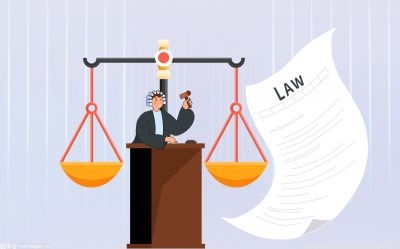









 营业执照公示信息
营业执照公示信息